Искате да свържете своя iPhone към колата си, но не сте сигурни как. Повечето нови автомобили могат да се сдвояват с вашия iPhone, което ви позволява да слушате музика, да осъществявате телефонни разговори без ръце и много други. В тази статия ще обясня как да свържете iPhone към Bluetooth автомобил и да ви покажа как да отстранявате проблеми с връзката, когато вашият iPhone не се свързва с вашата кола.
Как да свържа iPhone към Bluetooth автомобил?
Първо се уверете, че вашият iPhone има включен Bluetooth, като отидете в приложението Настройки и докоснете Bluetooth. След това се уверете, че превключвателят до Bluetooth е зелено с плъзгача, позициониран вдясно, което показва, че Bluetooth е включен.
Също така ще трябва да сдвоите iPhone с колата си, като отворите Настройки приложение и подслушване Bluetooth . Потърсете името на колата си под Други устройства , след това го докоснете, за да го сдвоите с вашия iPhone.
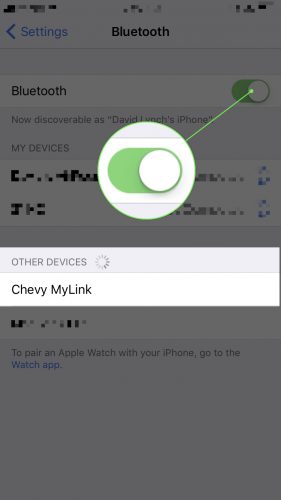
как мога да скрия телефонния си номер, когато се обаждам?
След като вашият iPhone се сдвои с колата ви, той ще се появи под Моите устройства . Ще разберете, че вашият iPhone е свързан с колата ви, когато пише Свързан до името на вашата кола.
духовен смисъл да чуеш свистене
Какво е Apple CarPlay? Как да разбера дали колата ми има CarPlay?
Apple CarPlay е представен през 2013 г. и интегрира приложения директно във вече вградения във вашия автомобил дисплей. Ако имате iPhone 5 или по-нов, Apple CarPlay ви позволява да осъществявате повиквания, да използвате Карти като GPS, да слушате музика и много други в колата си. Най-хубавото е, че можете да го направите без ръце.
Вижте тази статия, за да научете повече за Apple CarPlay и да видите всички превозни средства, които са съвместими с CarPlay.
Моят iPhone не се свързва с Bluetooth автомобил! Какво трябва да направя?
Ако вашият iPhone не се свързва с Bluetooth в автомобила, вероятно има проблем със свързаността, който пречи на вашия iPhone да се сдвоява с вашия автомобил. Не можем обаче да изключим напълно възможността за хардуерен проблем.
Във вашия iPhone има малка антена, която му помага да се сдвоява с други Bluetooth устройства. Тази антена също помага на вашия iPhone да се свърже с Wi-Fi мрежи, така че ако вашият iPhone напоследък е имал проблеми с свързването с Bluetooth устройства и Wi-Fi, тогава може да има хардуерен проблем.
Следвайте стъпките по-долу, за да разберете защо вашият iPhone няма да се свърже с Bluetooth автомобил!
как да спасим дърво от дърводелски мравки
Как да поправите iPhone, който не се свързва с Bluetooth автомобил
Изключете вашия iPhone, след това отново включете
Първата ни стъпка за отстраняване на неизправности, когато се опитвате да свържете iPhone към Bluetooth автомобил, е да изключите вашия iPhone, след това да го включите отново. Това ще позволи на всички програми, които изпълняват софтуера на вашия iPhone, да се изключат, за да могат да стартират отново, когато включите iPhone отново.
За да изключите вашия iPhone, натиснете бутон за включване (известен като Сън / Събуждане бутон в жаргон на Apple), докато на дисплея на вашия iPhone се появят думите „плъзнете за изключване“. След това плъзнете червената икона на захранването отляво надясно, за да изключите вашия iPhone.
Изчакайте 30-60 секунди, след това натиснете и задръжте отново бутона за захранване, докато логото на Apple се появи в центъра на екрана.
Изключете Bluetooth, след това отново включете
Изключването и повторното включване на Bluetooth ще даде на вашия iPhone възможност да опита отново и да установи чиста връзка. Незначителен софтуерен проблем може да е възникнал при първия опит да свържете вашия iPhone към Bluetooth устройство и изключването и повторното включване на Bluetooth може да разреши този проблем.
За да изключите Bluetooth на вашия iPhone, отворете Control Center, като плъзнете нагоре отдолу в долната част на дисплея на вашия iPhone. След това докоснете кръга, съдържащ иконата на Bluetooth - ще разберете, че Bluetooth е изключен, когато иконата е черна в сивия кръг
 .
.За да включите отново Bluetooth, докоснете отново иконата на Bluetooth. Ще знаете, че Bluetooth отново е включен, когато иконата е бяла в син кръг
 .
.Забравете колата си като Bluetooth устройство
Подобно на всяко друго Bluetooth устройство, като безжични слушалки или високоговорители, вашият iPhone спестява данни как за да се сдвоите с колата си, когато я свържете за първи път с вашия iPhone. Ако в даден момент процесът на сдвояване се промени, вашият iPhone може да не успее да осъществи чиста връзка с колата ви.
За да отстраним този потенциален проблем, ще забравим колата ви в приложението Настройки. Така че, следващия път, когато се опитате да сдвоите своя iPhone с колата си, ще изглежда така, сякаш устройствата се свързват за първи път.
За да забравите колата си като Bluetooth устройство, отворете Настройки ап Bluetooth . Потърсете колата си в списъка под „Моите устройства“ и докоснете бутона за информация
 отдясно. След това докоснете Забравете това устройство да забравите колата си на вашия iPhone.
отдясно. След това докоснете Забравете това устройство да забравите колата си на вашия iPhone.
автоматично завъртане на ipad air 2
След това свържете отново iPhone и колата си, като докоснете името на колата си под списъка Други устройства . Завършете процеса на настройка, за да сдвоите iPhone с колата си.
Актуализирайте софтуера на iPhone
Ако използвате остаряла версия на iOS (софтуерът на вашия iPhone), това може да доведе до проблеми с Bluetooth връзката. Новите актуализации на софтуера могат да въведат нови начини за сдвояване на вашия iPhone с Bluetooth устройства.
За да проверите за актуализация на софтуера, отворете Настройки приложение и докоснете Общи -> Актуализация на софтуера . Ако вашият iPhone е актуален, ще видите известие с надпис „Вашият софтуер е актуален“.
ipad няма да зарежда или включва
Ако е налична актуализация на софтуера, ще видите информация за актуализацията и бутон с надпис Инсталирай Сега. Докоснете този бутон, за да изтеглите актуализацията, която ще се инсталира, ако вашият iPhone е свързан към източник на захранване или ако вашият iPhone има повече от 50% живот на батерията.
Нулирайте мрежовите настройки
Последната ни стъпка за отстраняване на неизправности в софтуера е да нулираме мрежовите настройки, които ще изтрият всички запазени данни на вашия iPhone на Bluetooth устройства, както и всички запазени Wi-Fi данни и VPN настройки.
Изчакайте! Преди да нулирате мрежовите настройки, не забравяйте да запишете паролите си за Wi-Fi, защото ще трябва да ги въведете отново след завършване на нулирането.
За да нулирате мрежовите настройки, започнете, като отворите приложението Настройки и докоснете Общи -> Нулиране -> Нулиране на мрежовите настройки . След това въведете паролата си и докоснете червеното Нулирайте мрежовите настройки когато предупреждението за потвърждение се появи в долната част на дисплея на вашия iPhone.

След като нулирането приключи, вашият iPhone ще се рестартира. Върнете се в Настройки -> Bluetooth и потърсете колата си под Други устройства за да се свържете отново.
Свържете вашия iPhone към колата си с помощта на кабел за мълния
Ако можете да свържете вашия iPhone към колата си чрез Bluetooth, през повечето време можете да ги свържете и с помощта на Светкавица кабел (по-често наричан кабел за зареждане). Въпреки че е разочароващо, че Bluetooth няма да работи, обикновено можете да получите цялата една и съща функционалност от кабелна връзка. Ако колата ви има Apple CarPlay, няма да загубите интеграция на приложение, като свържете устройството си с колата си с кабел Lightning, вместо да свържете вашия iPhone към Bluetooth автомобил.
Посетете местния магазин на Apple
Ако нито една от нашите стъпки за отстраняване на неизправности в софтуера не е отстранила проблема, може би е време да посетите местния магазин на Apple, за да видите дали е необходим ремонт. Преди да тръгнете, препоръчваме определяне на среща за да сте сигурни, че можете да влизате и излизате своевременно.
Vroom, Vroom
Вашият iPhone отново се свързва с Bluetooth на вашия автомобил! Сега, след като знаете как да свържете iPhone към Bluetooth автомобил и какво да правите, когато нещата се объркат, надявам се, че ще споделите тази статия в социалните медии с приятелите на семейството си. Благодаря за четенето и шофирайте безопасно!
 .
. .
. отдясно. След това докоснете Забравете това устройство да забравите колата си на вашия iPhone.
отдясно. След това докоснете Забравете това устройство да забравите колата си на вашия iPhone.
